1Password dokáže vynikajúcu prácu pri usporiadaní vašich súkromných informácií a bezpečnosť vašich online účtov pomocou úplne náhodných hesiel. Pomocou Dropboxu alebo iCloudu môžete synchronizovať svoje platobné informácie, súkromné poznámky a heslá na viacerých zariadeniach.
Koncom minulého roka bola aplikácia 1Password iOS aktualizovaná úplne prepracovaným vzhľadom a novými funkciami, ako sú schémy adries URL a funkcia nazvaná "Demo mód".
Demo režim je pohodlný spôsob, ako ukázať niekomu, ako aplikácia funguje bez odhalenia žiadnych vašich osobných informácií počas tréningu impromptu. Akonáhle je aktivovaný, stačí zadat špeciálne heslo namiesto svojho hlavného hesla. Ak chcete pridať aplikáciu 1Password do režimu Demo, musíte túto funkciu povoliť v časti Nastavenia.

Spustite 1Password, prejdite na kartu Nastavenia a klepnite na Pokročilé. Prepnite prepínač a aktivujte režim Demo a aplikáciu zatvorte.

Pokračujte v ľubovoľnom čase, keď chcete, aby vaši priatelia ukázali, ako aplikácia funguje bez toho, aby ste odhalili niektoré z vašich osobných informácií. Po spustení aplikácie zadajte jednoducho "demo" do poľa hlavného hesla. Ak tak urobíte, prinesiete falošnú kazetu 1Password s náhodnými informáciami a budete pracovať presne tak, ako keby ste prechádzali vaším trezorom. Žiadne z nastavení aplikácie nie je možné zmeniť, keď je aplikácia v tomto režime. neváhajte a odovzdajte svojmu zariadeniu a nechajte svojho priateľa alebo spolupracovníka získať skutočný pocit z toho, ako aplikácia funguje.
Demo režim ukazuje, koľko vývojár 1Password, AgileBits, zohľadňuje vaše súkromie pri vývoji aplikácie. Niektorí používatelia zobrazia, ako funguje aplikácia, zatiaľ čo vystavenie vašich osobných informácií nie je pre žiadnu stranu komfortná.
Budete musieť používať 1Password 4.0.2 alebo novší, aby bol demo mód prítomný. Aplikáciu pre iPhone, iPad alebo iPod Touch si môžete zakúpiť v App Store za 17, 99 dolárov.










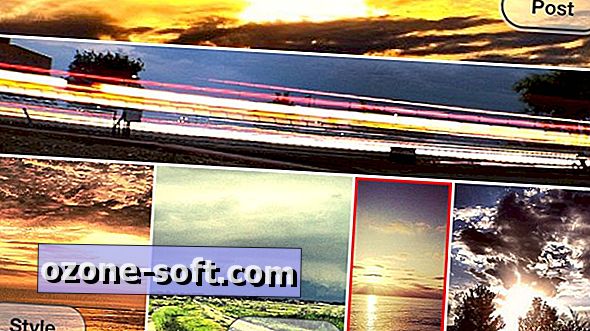


Zanechajte Svoj Komentár